Anuncio
Cuando se trata de escribir texto en otros idiomas además del inglés, los usuarios de Mac están acostumbrados a ir a un solo Pantalla de Preferencias del sistema, habilitando un idioma o dos, y luego teniendo todas las herramientas necesarias en su disposición. El proceso para usuarios de Windows 3 formas de escribir símbolos chinos y otros caracteres extranjeros en WindowsEventualmente necesitarás usar caracteres extraños en Windows. Usarlos puede ser complicado si no sabes lo que estás haciendo. Afortunadamente, Windows puede deletrear caracteres extranjeros de varias maneras. Lee mas es solo un poco más complicado.
Los usuarios de Android, por otro lado, pueden elegir entre varias herramientas de entrada de idiomas diferentes, y lo mismo se aplica a Linux. Una vez instalados, estos editores de métodos de entrada, o IME, permiten a los usuarios de Linux ingresar texto en su idioma nativo.

Conceptos multilingües
Hay algunos conceptos clave para entender cuando se trabaja con texto multilingüe. El idioma que ve en la pantalla, tanto cuando lo ingresa como cuando la computadora lo muestra por usted, depende de las siguientes partes.
- Codificacion de texto es el más básico de estos y describe cómo los bytes de datos representan los caracteres que ve en la pantalla. Hoy en día, los sistemas modernos reconocen el estándar UTF, que es un esquema de codificación que incluye caracteres para la mayoría de los idiomas del mundo.
- Lugar así es como esos sistemas operativos modernos también manejan la visualización de diferentes idiomas en la interfaz de usuario. Por lo tanto, si su configuración regional es en inglés, verá una frase como "Apagar" en el menú Encendido, mientras que si usa la configuración regional en francés verá una traducción. También gestiona el formato de visualización para el formato de moneda y fecha / hora (por ejemplo, los estadounidenses están acostumbrados al formato MM-DD-AAAA, mientras que muchos países usan DD-MM-AAAA). La mayoría de los usuarios establecerán su "idioma" (que es realmente la configuración regional del sistema) cuando instalen su sistema operativo, o inicien una nueva máquina por primera vez, y no se enreden con eso después.
- Entrada así es como se ingresa el texto en su PC. Hay maneras diferentes de hacer esto. El teclado es probablemente lo que piensas primero, pero no es la única forma. Hay escritura a mano, voz a texto e incluso reconocimiento óptico de caracteres (OCR) Las 5 mejores herramientas de OCR para extraer texto de imágenesCuando tiene resmas de papel, ¿cómo puede convertir todo ese texto impreso en algo que un programa digital podrá reconocer e indexar? Mantenga un buen software de OCR cerca. Lee mas , cada uno de los cuales tiene sus propias consideraciones de idioma extranjero. Es la entrada del teclado que examinaremos en las secciones a continuación.
Podemos cubrir la entrada de texto en la mayoría de los idiomas extranjeros de la siguiente manera:
- Idiomas que se pueden ingresar con un cambio en la configuración del teclado. Si eres un hablante de idiomas europeos, cambiar las configuraciones del teclado debería ser suficiente para ti.
- Idiomas que se ingresan con la ayuda de un Editor de métodos de entrada (IME). Los idiomas que usan juegos de caracteres no latinos (por ejemplo, chino, hindi y árabe) a menudo usan un IME con entrada de texto en el teclado.
Introducción de texto en idioma extranjero a través de la configuración del teclado
Los idiomas occidentales consisten principalmente en caracteres latinos más varios acentos. Por lo tanto, un teclado en inglés es suficiente para decirle al sistema operativo qué "carácter base" desea escribir. El truco es cómo indicar los acentos. Los escritorios Linux proporcionan dos formas diferentes de hacer esto, aunque funcionan básicamente de la misma manera, similar a la forma se hace en Chromebooks Cómo escribir acentos de caracteres extranjeros usando tu ChromebookSi se comunica regularmente en un idioma que utiliza acentos, como el francés o el español, deberá saber cómo escribirlos con su Chromebook. Así es cómo. Lee mas .
El primer método usa la distribución actual del teclado. Pero puede designar una de sus claves como Componer llave. Una opción común es la tecla Alt correcta, a veces etiquetada Alt Gr. Cuando mantiene presionada esta tecla e ingresa otros caracteres en el orden correcto, el sistema los toma como el carácter acentuado. Por ejemplo, al mantener presionada la tecla Componer y presionar mi entonces ‘ (una cita simple), esto se interpreta como "e con acento agudo": é. Este método es útil si utiliza estos caracteres con relativa frecuencia, ya que siempre tendrá acceso a ellos. Una desventaja es que perderá el uso de la tecla Alt derecha para funciones como cambiar tareas (la Alt izquierda seguirá funcionando a este respecto).
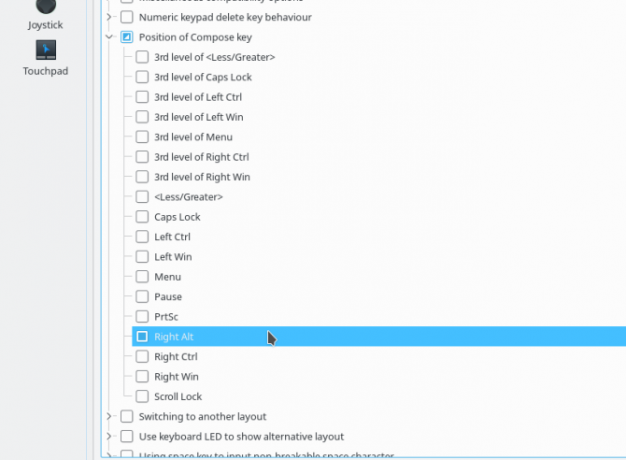
La configuración para esto se puede encontrar en KDE Configuración del sistema> Dispositivos de entrada> Teclado pantalla, luego haga clic en el Avanzado pestaña y busque la opción llamada Posición de la clave de composición. Enumera varias opciones, solo seleccione su favorito y haga clic Aplicar. Para hacer lo mismo en Unity, vaya a Configuración del sistema> Teclado, luego haga clic en el Atajos lengüeta. Selecciona el Mecanografía y podrá configurar el Redactar clave a la derecha.
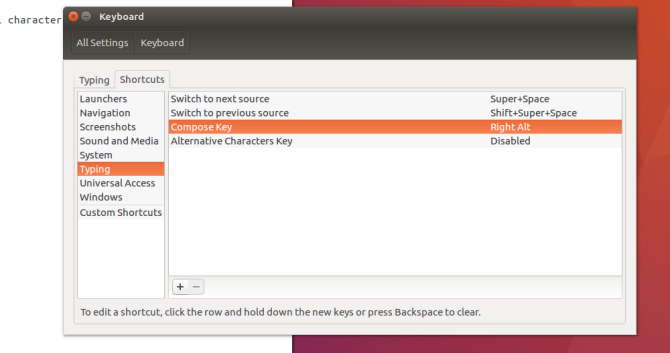
Alternativamente, puede configurar un nuevo Diseño del teclado eso incluye las teclas necesarias para producir caracteres acentuados. En KDE, esto está disponible en Configuración del sistema> Dispositivos de entrada> Teclado, luego haga clic en el Diseños lengüeta. Comprobar el Configurar diseños cuadro y debería ver una lista en el Diseño columna para su teclado predeterminado, el que seleccionó en el momento de la instalación, p. "Inglés (EE. UU.)"Como se muestra a continuación (a menos que haya profundizado en el mundo de diseños alternativos Cómo dominé rápidamente un diseño de teclado superior sin perder productividadSi estás leyendo esto en una computadora, mira tu teclado. Lo más probable es que sea un teclado QWERTY, o algo muy similar a QWERTY, como AZERTY para francés o QWERTZ para Alemania. ¿Es eso realmente el ... Lee mas ). Haga clic en el Añadir botón, luego seleccione las dos primeras configuraciones para que coincidan con su hardware (Inglés para el idioma y Inglés (EE. UU.) para mí aquí) los Variante es el importante aquí: seleccione Inglés (EE. UU., Internacional con claves muertas).
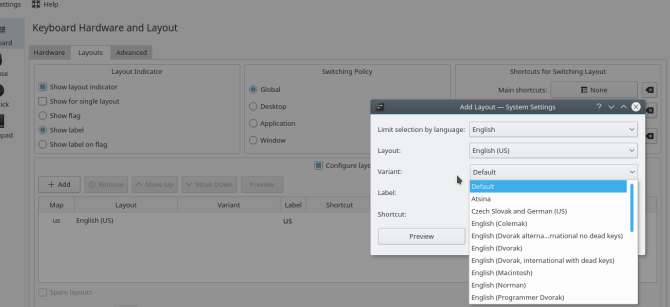
En Unity, haga clic derecho en el icono del teclado (En para hablantes de inglés) en la esquina superior derecha de la barra de menú y seleccione Entrada de texto articulo. En la ventana de entrada de texto, haga clic en + para agregar un método de entrada de texto, luego busque Inglés (claves inactivas AltGR internacionales).
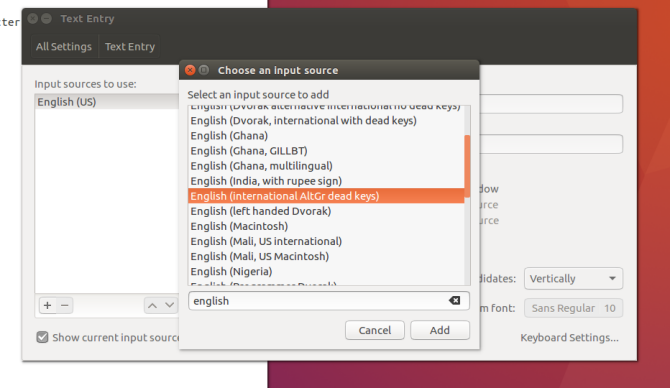
Ahora, cuando presiona y mantiene presionada una de las “teclas muertas” (una es típicamente la “Alt Gr” mencionada anteriormente) y luego presiona una tecla compatible, ingresará una letra acentuada. Por ejemplo, escribir "Alt Gr + Y" produce la versión con diéresis: ü. Este método es más adecuado para los usuarios que hacen más que un carácter ocasional, ya que puede cambiar al "modo de idioma extranjero" y permanecer allí, luego volver al "modo inglés" cuando haya terminado. También es un poco menos intuitivo para algunos, y requerirá reservar algo de RAM mental para memorizar las combinaciones (en lugar de Alt Gr + E + comilla simple, que probablemente puedas adivinar).
Las combinaciones de teclas para estos métodos pueden ser ligeramente diferentes, por lo que es recomendable seleccionar una y seguir con ella.
Introducción de texto en un idioma extranjero mediante el Editor de métodos de entrada
Como muchas computadoras vienen con un teclado en inglés, crear texto puede parecer elemental para los angloparlantes y su alfabeto de 26 letras. Pero considere idiomas como el japonés, que tiene más de 10,000 caracteres. ¿Cómo puede ingresarlos con un teclado que tiene solo 101 (o 105, pero ciertamente no 10,000) teclas?
Aquí es donde un editor de método de entradao YO ME, viene en. Es la pieza de software que se encarga de tomar la entrada del usuario y convertirla en el carácter deseado. La forma más común de hacer esto en las PC es convertir las pulsaciones de teclas. Pero los applets que toman escritura a mano o teclados virtuales Reemplace el teclado en pantalla Gnome con el teclado virtual Florence [Linux] Lee mas También hay tipos de IME.
Los pasos de instalación dependen en gran medida de: 1) su selección de IME marco / gerente, 2) ya sea modular o no, 3) instalación de los módulos para su idioma y 4) cómo accede a ese IME desde el escritorio.
A continuación se describen los pasos para instalar el idioma japonés en KDE y Unity para fcitx marco de método de entrada para utilizar el mozc Extensión japonesa IME. Básicamente, estamos configurando fcitx así que tenemos una experiencia unificada si queremos agregar otros idiomas en el futuro.
Instalación y configuración en escritorios basados en GTK
En los escritorios que usan GTK, como Unity, busque en el Tablero el Ayuda de idioma herramienta de configuración Esto enumera los diferentes idiomas que puede agregar al sistema. Una vez que seleccione el que desea, la herramienta comenzará a instalar todos los paquetes que pueda necesitar, incluidas las fuentes y las traducciones de aplicaciones. Una vez que esté instalado, vuelva a iniciar sesión para que los nuevos idiomas estén disponibles.
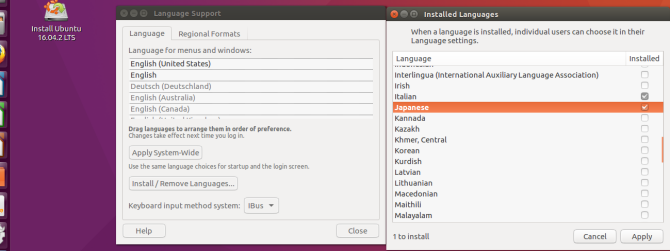
Para comenzar a usarlos, haga clic con el botón derecho en el icono del teclado en la esquina superior derecha de la pantalla y seleccione el Entrada de texto opción. Ahora, cuando agrega un método de Entrada de texto, verá opciones para el idioma que acaba de agregar. Ubuntu usa el mozc método de entrada con el ibus framework, pero puedes cambiar a fcitx a mano. Hablando de que…
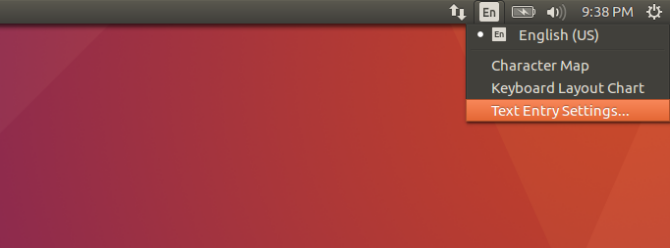
Instalación y configuración en KDE
Para usar japonés en KDE Neon, instalemos el fcitx framework, el módulo de configuración del sistema de KDE y el mozc Método de entrada japonés. Puedes sustituir mozc para un método de entrada que admita su idioma. El módulo de Configuración no nos instalará como Unity, así que cuidemoslo.
sudo apt-get install kde-config-fcitx fcitx-mozcUna vez que esto esté completo, debería ver el fcitx configuraciones en Configuración del sistema> Configuración regional> Método de entrada.
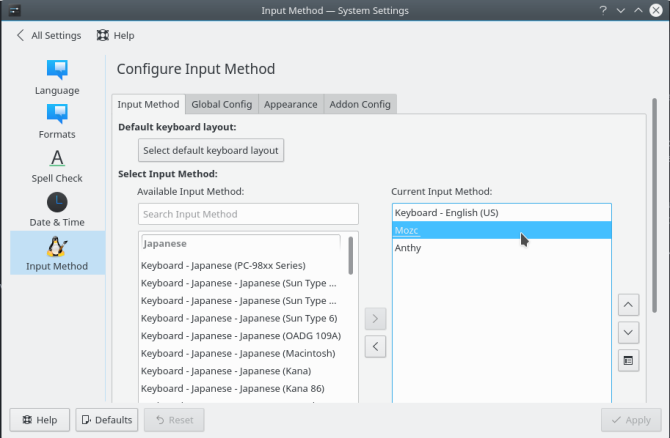
A continuación, agregue el Panel de método de entrada widget a su barra de tareas en alguna parte.
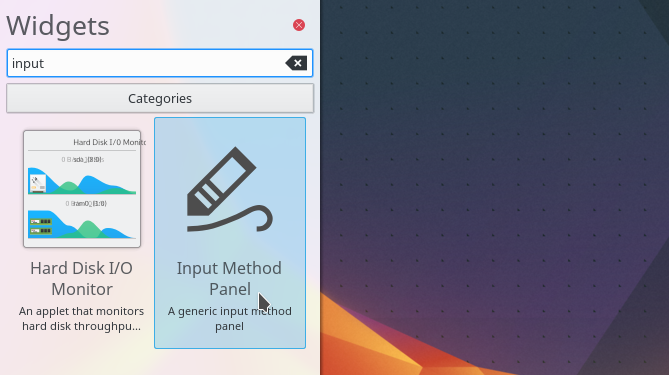
Ahora empezar fcitx seleccionándolo desde el Aplicaciones> Utilidades menú, o con lo siguiente en la línea de comando:
fcitxAhora deberías estar listo para que tu escritura comience a convertirse en japonés, ¿verdad? Incorrecto. Hay un paso más importante pero no bien documentado para que las aplicaciones de KDE acepten la información del IME. Emita lo siguiente en la línea de comando:
im-config -n fcitxEsto configura fcitx para ser su "configuración activa" (la pantalla de Unity proporciona un menú desplegable para seleccionar esto). Si no lo hace, volverá a la entrada normal (aburrida, en inglés) desde el teclado. También es aconsejable cerrar sesión y volver a iniciar sesión (sin embargo, no es necesario reiniciar).
Ahora puede abrir una aplicación de KDE, presione la tecla de acceso rápido que configuró (Ctrl + espacio de forma predeterminada), y vaya de vacaciones al idioma (observe el japonés-y fcitx iconos en la bandeja del sistema).
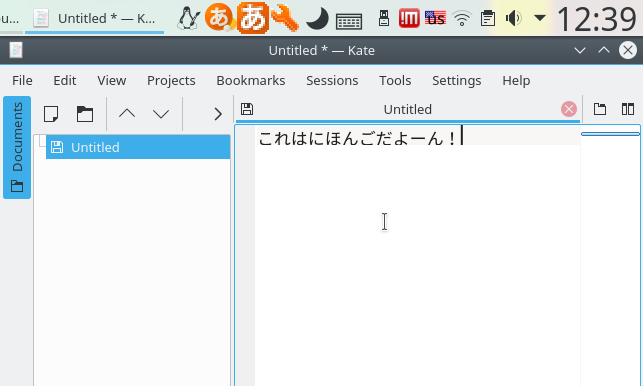
Es tan simple como eso: ¡ahora debería estar escribiendo en japonés (o en cualquier idioma al que quiera cambiar)!
¿Usas Linux en varios idiomas? ¿Tiene preferencia entre la tecla Componer en lugar de usar una distribución de teclado? ¿Recomendar un IME en particular? ¡Háganos saber en los comentarios!
Aaron lleva quince años en tecnología como analista de negocios y gerente de proyectos durante quince años, y ha sido un usuario fiel de Ubuntu durante casi el mismo tiempo (desde Breezy Badger). Sus intereses incluyen código abierto, aplicaciones para pequeñas empresas, integración de Linux y Android, y computación en modo de texto plano.


